在使用手机编辑Word文件时,有时可能会遇到误操作导致文件内容丢失或修改错误的情况,本文将详细介绍如何通过多种方法恢复手机修改的Word文件,并提供相关FAQs解答常见问题。
1. 使用云存储服务恢复
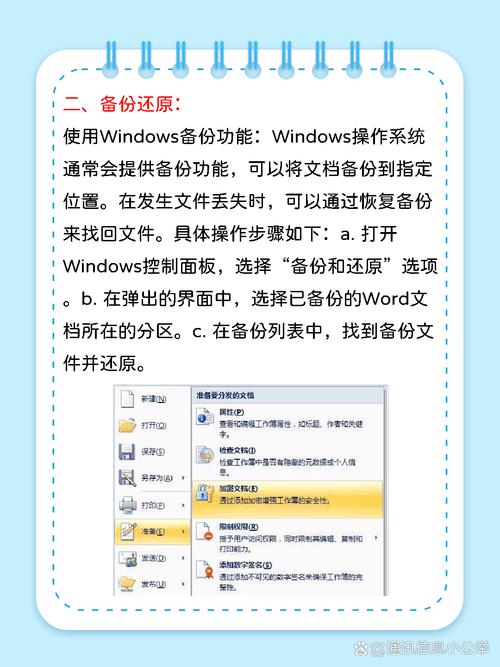
许多云存储服务如Google Drive、Dropbox、OneDrive等,都提供了自动备份和版本控制功能,如果你在手机编辑Word文件时开启了与这些服务的同步,可以通过以下步骤恢复文件:
Google Drive:
1. 打开Google Drive应用。
2. 找到并点击你编辑过的Word文件。
3. 点击右上角的三点菜单图标,选择“版本历史”。
4. 在版本历史中,选择你需要恢复的版本并点击“恢复此版本”。
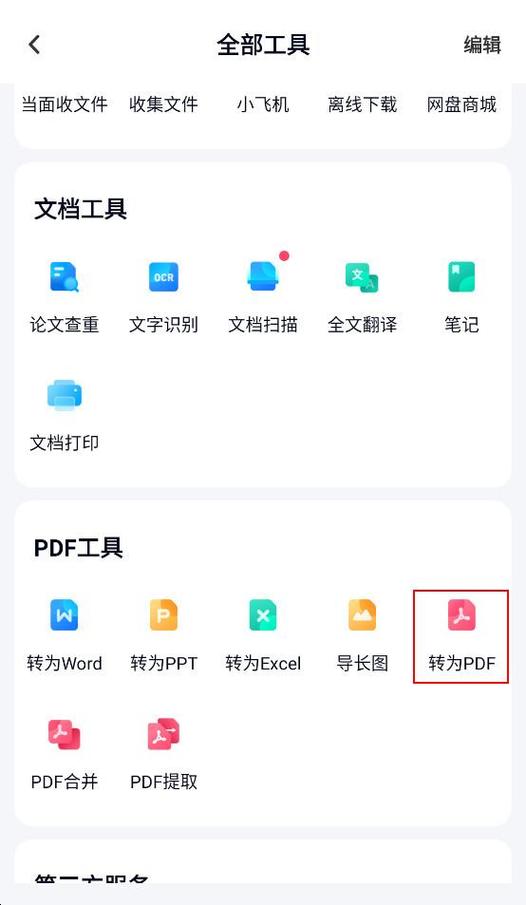
Dropbox:
1. 打开Dropbox应用。
2. 找到并长按你编辑过的Word文件。
3. 选择“查看文件”选项。
4. 在右上角点击三点菜单图标,选择“以前的版本”。
5. 选择需要恢复的版本并下载。
OneDrive:
1. 打开OneDrive应用。
2. 找到并点击你编辑过的Word文件。
3. 点击右上角的三点菜单图标,选择“版本历史”。
4. 在版本历史中,选择你需要恢复的版本并点击“还原”。
2. 使用本地备份恢复
如果你有定期将手机中的Word文件备份到本地的习惯,可以通过以下步骤恢复:
1、连接手机至电脑,并确保手机存储设备被识别。
2、打开文件资源管理器,导航至手机存储设备中的Word文件所在文件夹。
3、查找是否有备份文件夹或备份文件(通常以日期命名)。
4、将备份文件复制到电脑或其他安全位置。
5、使用Word应用打开备份文件并进行必要的修改。
3. 使用第三方恢复工具
市面上有许多第三方数据恢复工具可以帮助你恢复误删除或修改的Word文件,以下是一些常见的工具及其使用方法:
Dr.Fone:
1. 下载并安装Dr.Fone应用到你的电脑上。
2. 连接手机至电脑并启动Dr.Fone。
3. 选择“数据恢复”功能,扫描手机存储。
4. 在扫描结果中找到你需要恢复的Word文件,选择并恢复。
EaseUS MobiSaver:
1. 下载并安装EaseUS MobiSaver到你的电脑上。
2. 连接手机至电脑并启动EaseUS MobiSaver。
3. 选择“Android数据恢复”或“iOS数据恢复”,根据操作系统进行操作。
4. 扫描手机存储,找到并选择需要恢复的Word文件,点击恢复。
4. 通过邮件附件恢复
如果你曾经将Word文件作为附件发送给自己或他人,可以通过邮件客户端找回该文件:
1、打开邮件客户端应用。
2、搜索包含Word文件的邮件。
3、下载附件到本地。
4、使用Word应用打开附件并进行必要的修改。
5. 通过OTG连接恢复
如果你有其他设备(如U盘或另一部手机)上存储了Word文件的备份,可以通过OTG连接恢复:
1、准备一根OTG连接线。
2、将U盘或另一部手机连接到你的手机上。
3、打开文件管理器应用,导航至OTG存储设备。
4、找到并复制需要的Word文件到手机存储中。
5、使用Word应用打开文件并进行必要的修改。
6. 表格:不同方法的优缺点对比
| 方法 | 优点 | 缺点 |
| 云存储服务 | 自动备份,版本控制,操作简单 | 需要提前开启同步功能 |
| 本地备份 | 无需网络,数据安全性高 | 需要定期手动备份,占用存储空间 |
| 第三方恢复工具 | 可恢复多种类型的数据 | 可能需要付费,操作复杂 |
| 邮件附件 | 简单快捷,适合临时备份 | 需要提前发送邮件备份 |
| OTG连接 | 适用于多设备间的数据转移 | 需要额外硬件支持,操作稍复杂 |
7. 相关问答FAQs
Q1: 如果我没有开启云存储服务的同步功能,还能恢复误删的Word文件吗?
A1: 是的,你仍然可以尝试使用本地备份、第三方恢复工具、邮件附件或OTG连接等方法来恢复误删的Word文件,不过,这些方法的成功率可能较低,特别是如果你没有定期备份的习惯,建议以后开启云存储服务的同步功能,以便自动备份和版本控制。
Q2: 我可以使用免费的第三方恢复工具吗?
A2: 是的,市场上有一些免费的第三方恢复工具可供选择,但它们的功能和恢复效果可能不如付费版本强大,免费工具有时会带有广告或限制某些高级功能,如果你对数据恢复有较高要求,建议考虑使用付费的专业工具。
到此,以上就是小编对于手机修改word文件怎么恢复的问题就介绍到这了,希望介绍的几点解答对大家有用,有任何问题和不懂的,欢迎各位朋友在评论区讨论,给我留言。
内容摘自:https://news.huochengrm.cn/cydz/13853.html
 鄂ICP备2024089280号-2
鄂ICP备2024089280号-2